Een aantal gebruik(st)ers vroeg mij of ik nog wat dieper op de ‘vulsteken’ van objecten bij machine borduurmotieven in V8 in wilde gaan. Het gaat hen niet zozeer om de soorten, dan wel het effect ervan. Ik ben erin gedoken en ontdekte dat je hele aparte effecten kunt bereiken door de vulsteken niet op één dichtheid te laten, maar oa. met gradaties bij vulsteken kunt werken.
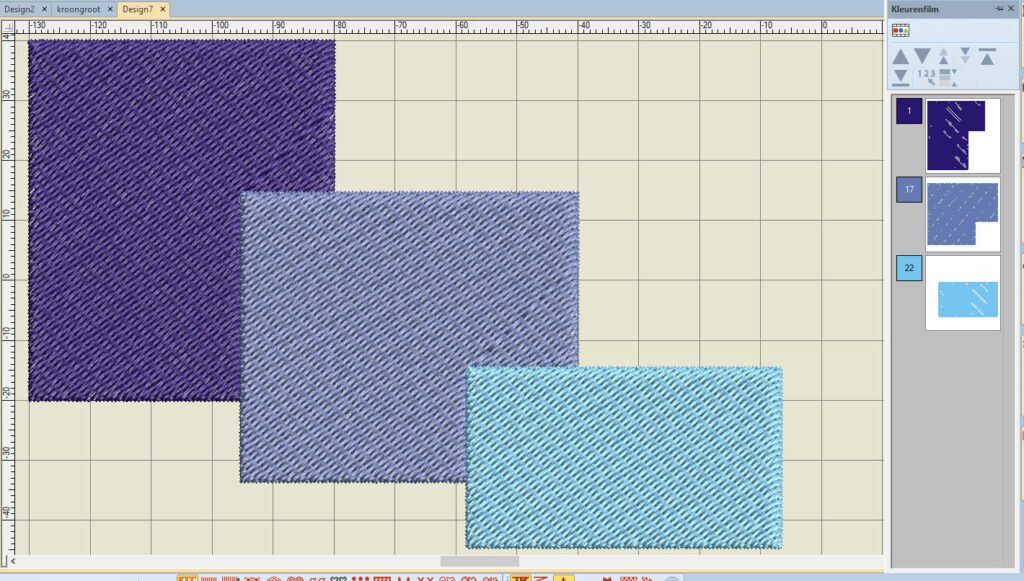
Ik wilde een klein motief maken, ter oefening en heb drie rechthoeken getekend, elk een eigen kleur gegeven, en de overlappingen verwijderd. Het totaal aantal steken staat nu op 9.595, waarbij de motieven bij elkaar ca. 12 x 8 cm groot zijn (dit even ter info).
Door wat meer effect aan te brengen ivm. dichtheid van vulsteken, kun je je motief wat ‘luchtiger’ maken. Het is mogelijk om elk vlak in gradaties te laten borduren, waarbij je een soort schaduw effect bereikt. Daarbij zijn de openingen tussen de stekenrijen die je borduurmachine gaat maken niet meer allemaal hetzelfde, maar worden van dicht op elkaar naar minder dicht op elkaar gezet, geleidelijk aan.
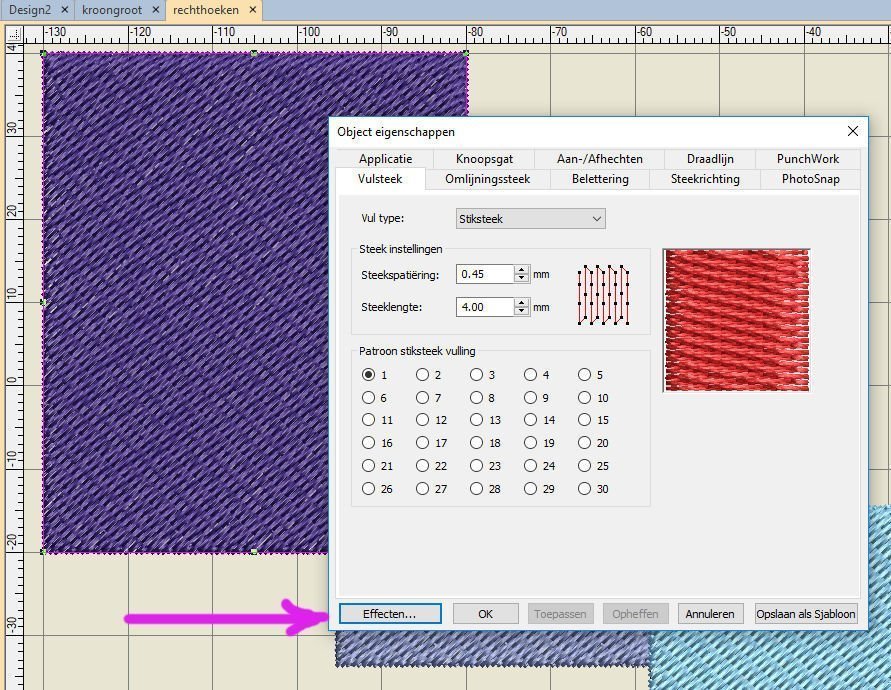
Selecteer bv. het grootste motief, klik met de rechter muisknop op het object voor ‘Object eigenschappen’, waarbij het tabblad ‘Vulsteek’ open moet staan. In dit geval gebeurde dat automatisch. Daar zie je het type vulsteek staan (Stiksteek), wat het op dit moment is. Alle eigenschappen van steekspatiëring en steeklengte, en patroon stiksteek vulling zie je staan, zoals het nu ingesteld is.
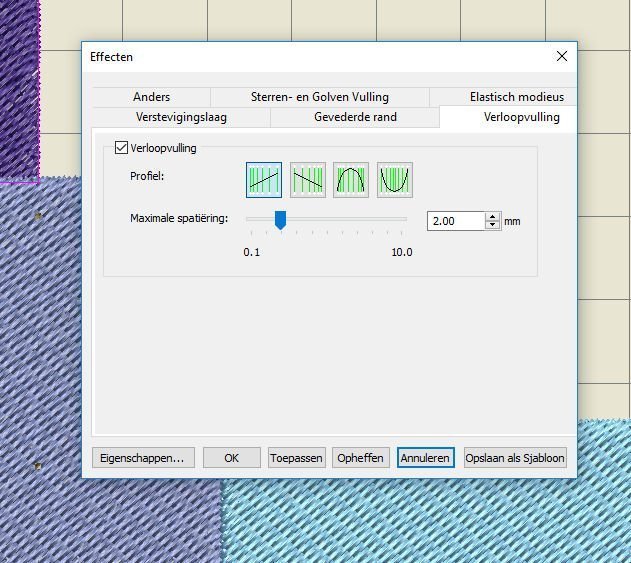
Om meer effecten te kunnen krijgen, klik je bij dit menu, linksonder, op ‘Effecten’ (zie pijl); een nieuw menu wordt geopend, waarbij je op het tabblad ‘Verloopvulling’ klikt. Klik dan op het vakje voor ‘verloopvulling’, waardoor deze optie geactiveerd wordt.
Als je goed kijkt, is het linker vakje bij ‘Profiel’ (standaard bij openen, omdat dit de 1e keer is dat ik hierop klik) geactiveerd. Je kunt dus voor 4 opties kiezen. Laten we met de 1e beginnen:
De schuif voor ‘Maximale spatiëring’ kun je van de standaard instelling meer naar links of naar rechts verschuiven, of je kunt het aantal mm. in het vakje daarnaast aanpassen; het getal wordt in beide gevallen aangepast. Ik schuif naar 6.30mm en klik eerst op ‘Toepassen’, omdat ik – voordat ik tevreden ben – alles eerst wil bekijken.
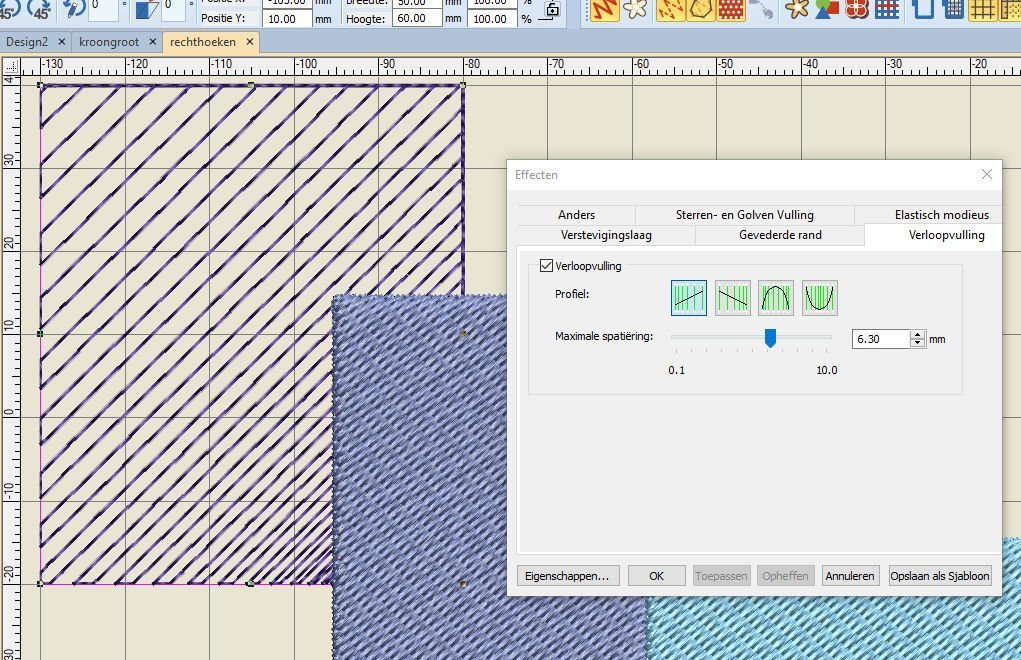
Deze gradatie/afstand tussen alle steken is wel heel groot, maar je ziet wel goed dat rechtsonder de steken dichter zitten, en naar linksboven de steken meer uit elkaar komen te staan.

Ik schuif het iets terug, naar 5mm en dan is wordt het dit…
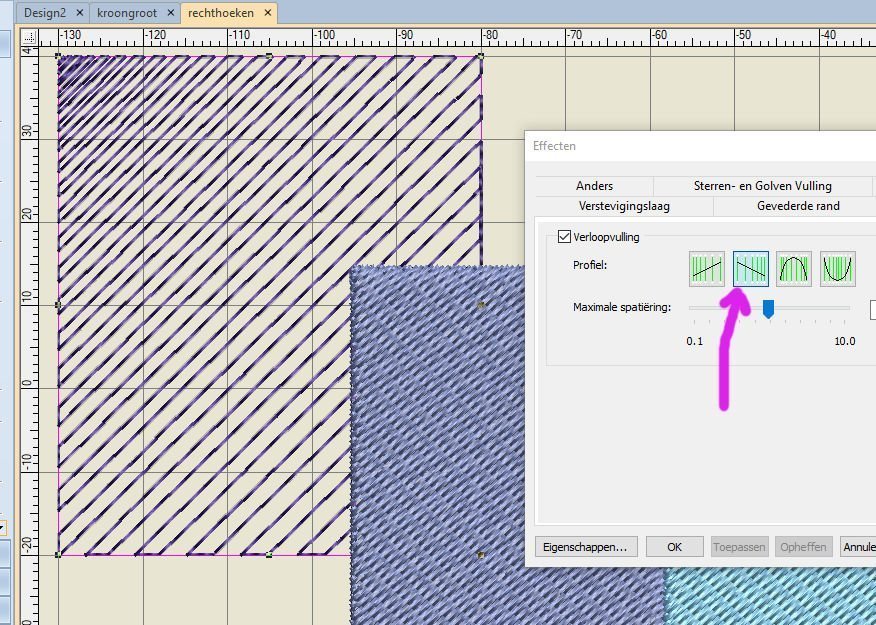
Als ik bij dezelfde rechthoek klik op het tweede profielvakje, dan loopt de gradatie van rechtsboven naar linksonder (ook weer alleen op toepassen geklikt).
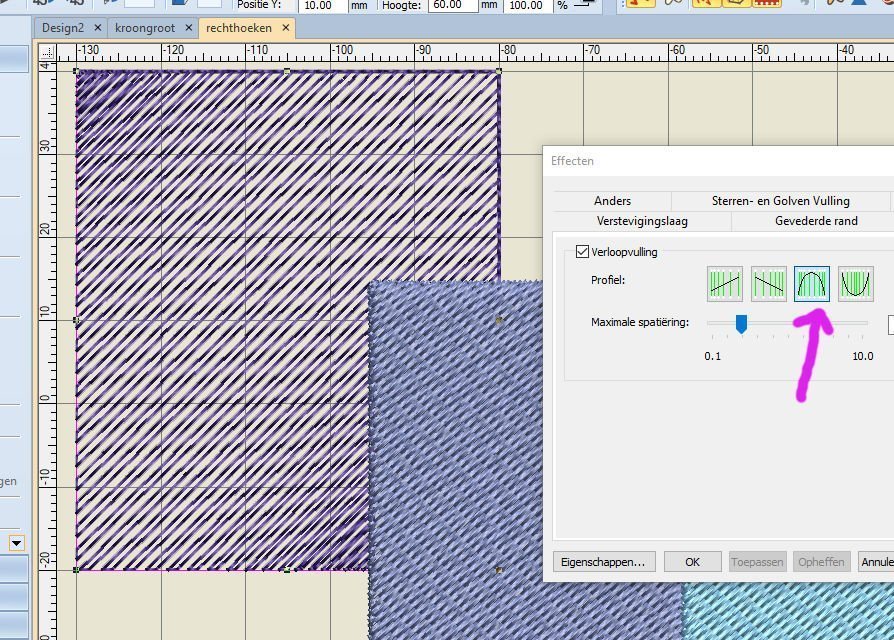
Hierna heb ik de spatiëring flink verlaagd, en het derde profiel vakje aangeklikt: nu komt de gradatie van twee kanten: linksboven en rechtsonder is het zeer dicht, naar het midden toe minder…
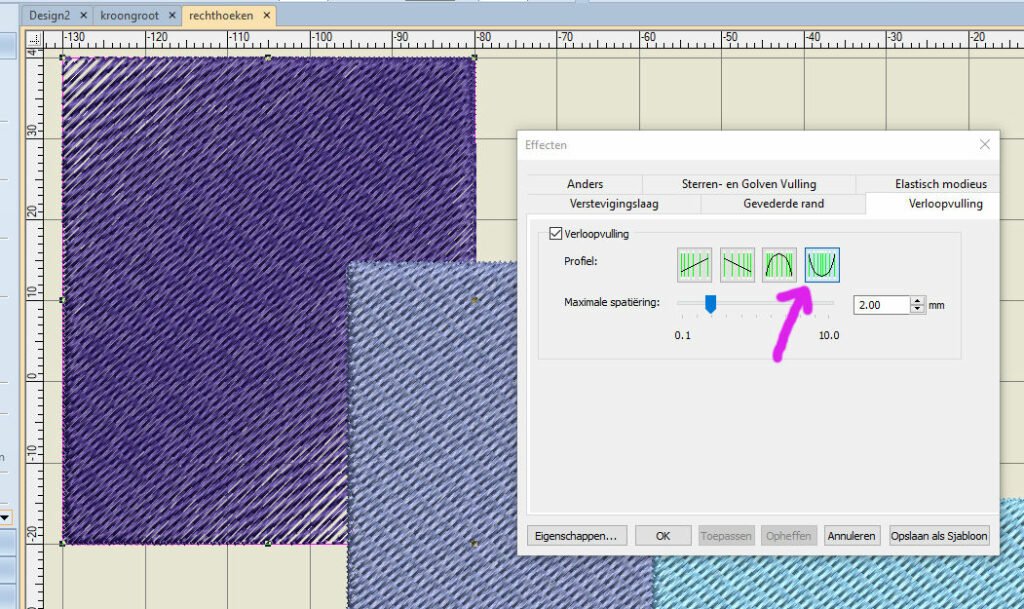
en als laatste heb ik het 4e profielvakje aangeklikt, waarbij je kunt zien dat de gradatie vanuit het midden dichter is dan naar de tegenoverliggende hoeken toe.
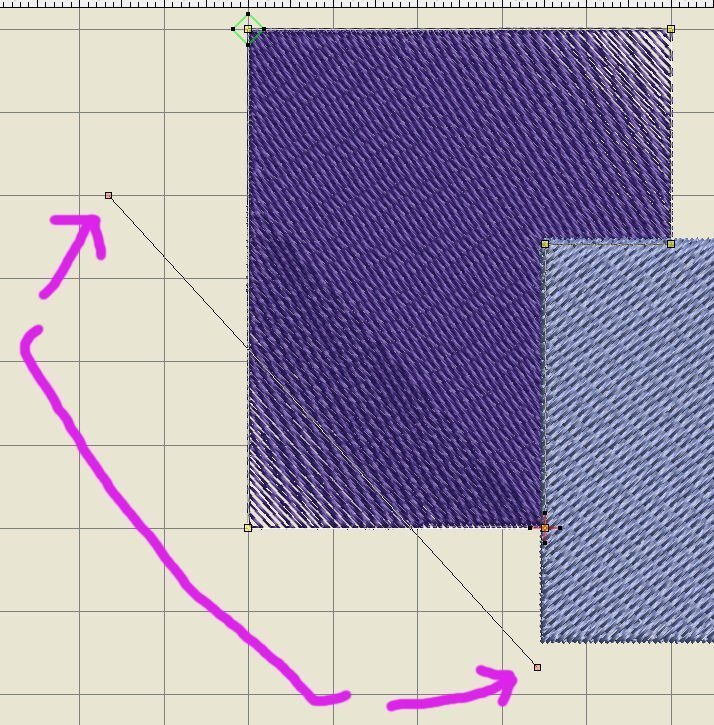
Als je overigens de richting van de steken en daarmee het effect van de gradatie wilt wijzigen, klik je bij ‘Opnieuw vormgeven’ de pijl van de ° aan: dat is de lange streep met twee oranje nodes. (Als die heel klein is afgebeeld, kun je aan de nodes trekken om de lijn bv. buiten de vorm te trekken, waardoor je makkelijk met een oranje node kunt slepen – dat heb ik ook gedaan, en de hoek/° van de steken de andere kant opgezet: nu staat deze op 132°, waardoor de hoeken met meer gradatie = minder dichte steken omgekeerd zijn. Dus de plek/hoek waar de gradatie het meest of het minst effect geeft, bepaald je zelf dmv. steekrichting.

Je kunt er ook voor zorgen dat de hoek 0° wordt, door de richting van de steken horizontaal te plaatsen. Dan is de volledige bovenkant en onderkant van het vlak luchtiger dan het middendeel. En zo kun je spelen…
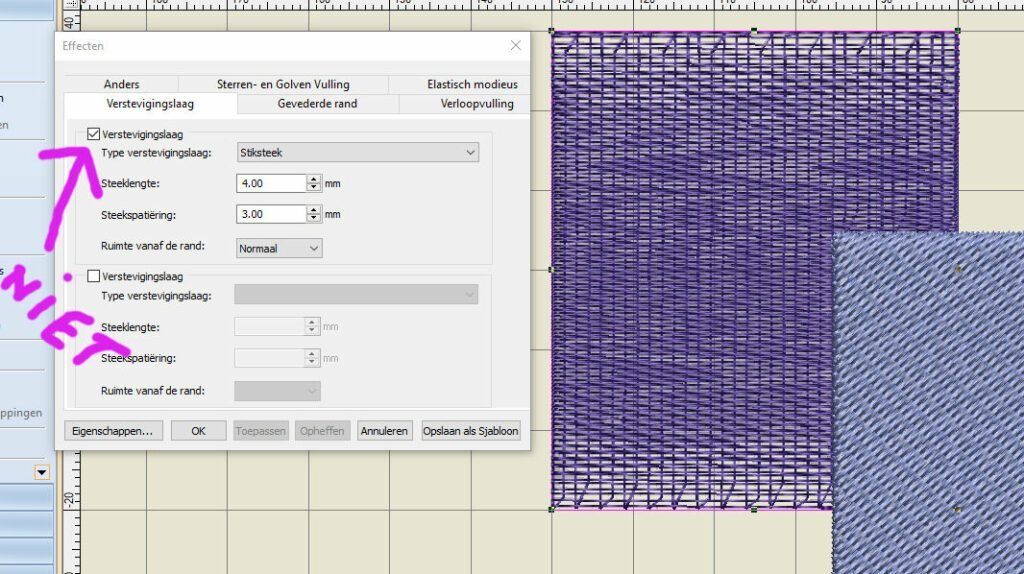
Normaal gesproken worden er onderliggende/verstevigingssteken gemaakt, voordat het motief/de vulsteken gemaakt worden. In dit geval – bij zeer doorschijnende gradaties – moet je er zeker van zijn dat de verstevingslaag is uitgeschakeld: dat doe je bij hetzelfde menu, maar dan bij tabblad ‘Verstevingslaag’. Het vakje voor één of twee mogelijkheden moet niet aangevinkt zijn. Anders krijg je het effect wat je op de afbeelding hierboven ziet, en dat is niet mooi.
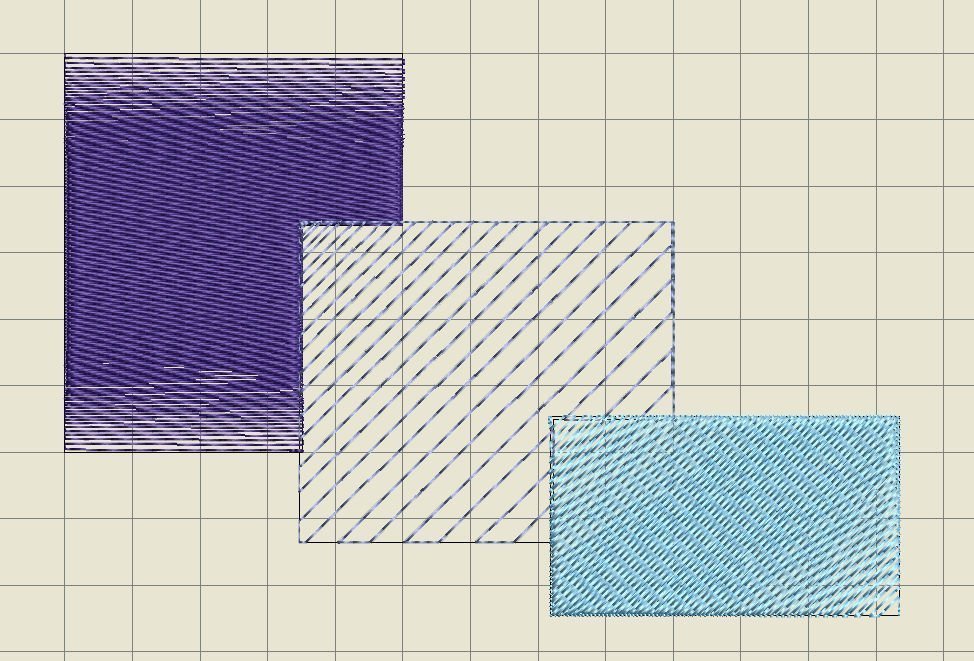
De overige rechthoeken heb ik ook aangepast, elk op hun eigen manier: nu zie je ook waarom je de overlappingen moet verwijderen, anders schijnen de steken van de ernaast liggende rechthoeken door.
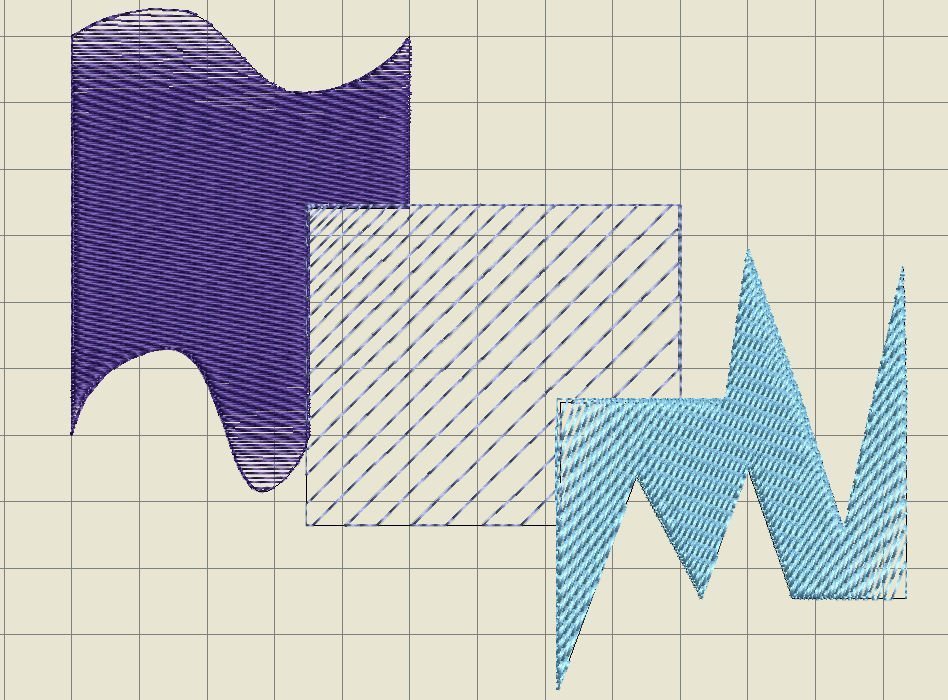
En gewoon – omdat het kan, heb ik nog wat gespeeld met de vormen. Via ‘Opnieuw vormgeven’ heb ik wat nodes toegevoegd en de vormen veranderd. Grappig en een beetje gek, maar leuk om weer uit te proberen. Nu weet je dus dat de dichtheid en uiterlijk van ‘gewone’ stiksteken vulling niet altijd hetzelfde hoeft te zijn, maar dat je dat helemaal naar eigen idee kunt invullen.
Volgende keer weer meer over vulsteken: er valt nog steeds vanalles te ontdekken. Kijk je dan weer mee?
Borduurgroeten,
Sylvia Kaptein
www.sylviasartquilts.nl
 BERNINA Corporate Blog –
BERNINA Corporate Blog –
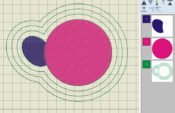
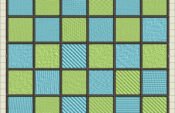

Dank, viel Spass mit alles
Hallo Sylvia,
ich bin immer wieder begeistert über deine Bernina V8 Berichte.
Herzlichen Dank für´s zeigen.
Liebe Grüße
roesmart